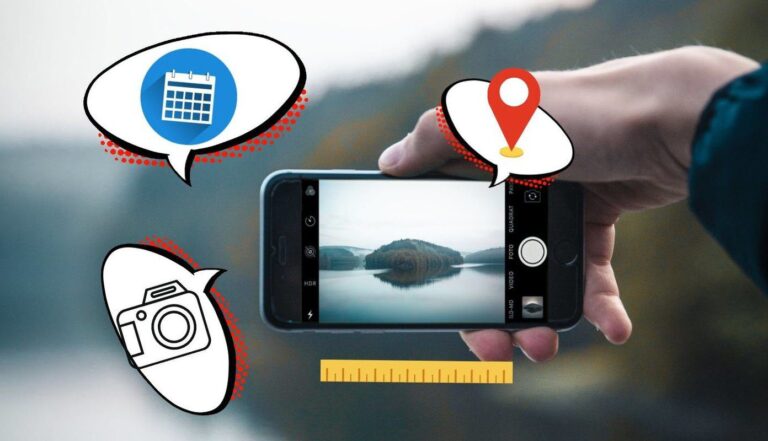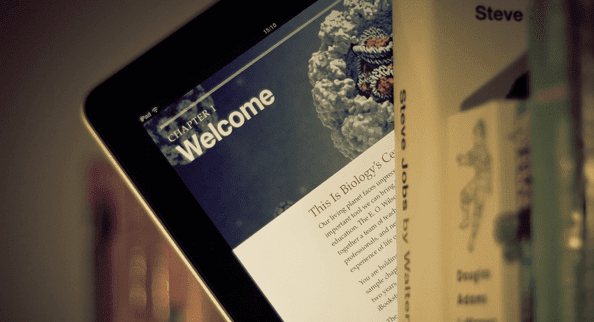Как использовать горячие углы iPhone
Когда многие из нас используют свои iPhone, мы обычно придерживаемся одних и тех же функций. Мы будем писать и звонить нашим друзьям в WhatsApp или пролистывать Instagram и другие платформы социальных сетей. И, конечно же, мы могли бы смотреть целые фильмы на наших устройствах, если бы захотели.

Программы для Windows, мобильные приложения, игры - ВСЁ БЕСПЛАТНО, в нашем закрытом телеграмм канале - Подписывайтесь:)
Но, ограничивая себя функциями, к которым мы привыкли, мы не обязательно получаем максимальную отдачу от наших устройств. Стоит обратить внимание на функцию Hot Corners, которая делает многие части наших iPhone более доступными.
Но что такое Hot Corners и как их использовать? Продолжайте читать, чтобы узнать.
Что такое горячие углы на iPhone
«Горячие углы» — это функция, которая позволяет вам получать доступ к определенным частям и функциям из углов вашего iPhone. Вы можете выбирать из различных систем, включая доступ к Центру управления вашего устройства и использование Apple Pay.
Чтобы использовать «Горячие углы», вам нужно «постоять» рукой в любом углу, для которого вы выбрали это конкретное действие. Вы можете выбрать, как долго ваша рука остается там, прежде чем активировать эту функцию; мы рассмотрим это более подробно позже.
Хотя для «горячих углов» не существует конкретного термина, который знаком большинству пользователей iPhone, он работает аналогично двойному нажатию кнопки на главном экране, чтобы отобразить все открытые приложения.
Как настроить горячие углы на iPhone
Чтобы настроить горячие углы iPhone, вам нужно будет использовать несколько настроек, которые вы, вероятно, не использовали раньше. Если вы не знаете, куда идти на своем устройстве, не волнуйтесь; все, что вам нужно сделать, это выполнить шаги, перечисленные ниже.
Шаг 1: Перейдите в настройки и нажмите на этот значок.
![]()
Шаг 2: прокрутите вниз до «Доступность» и выберите этот параметр. Вы найдете его между вкладками «Главный экран» и «Обои».
![]()
Шаг 3: В разделе «Физические и моторные» нажмите «Осязание».

Шаг 4: В верхней части сенсорного окна перейдите в AssistiveTouch.
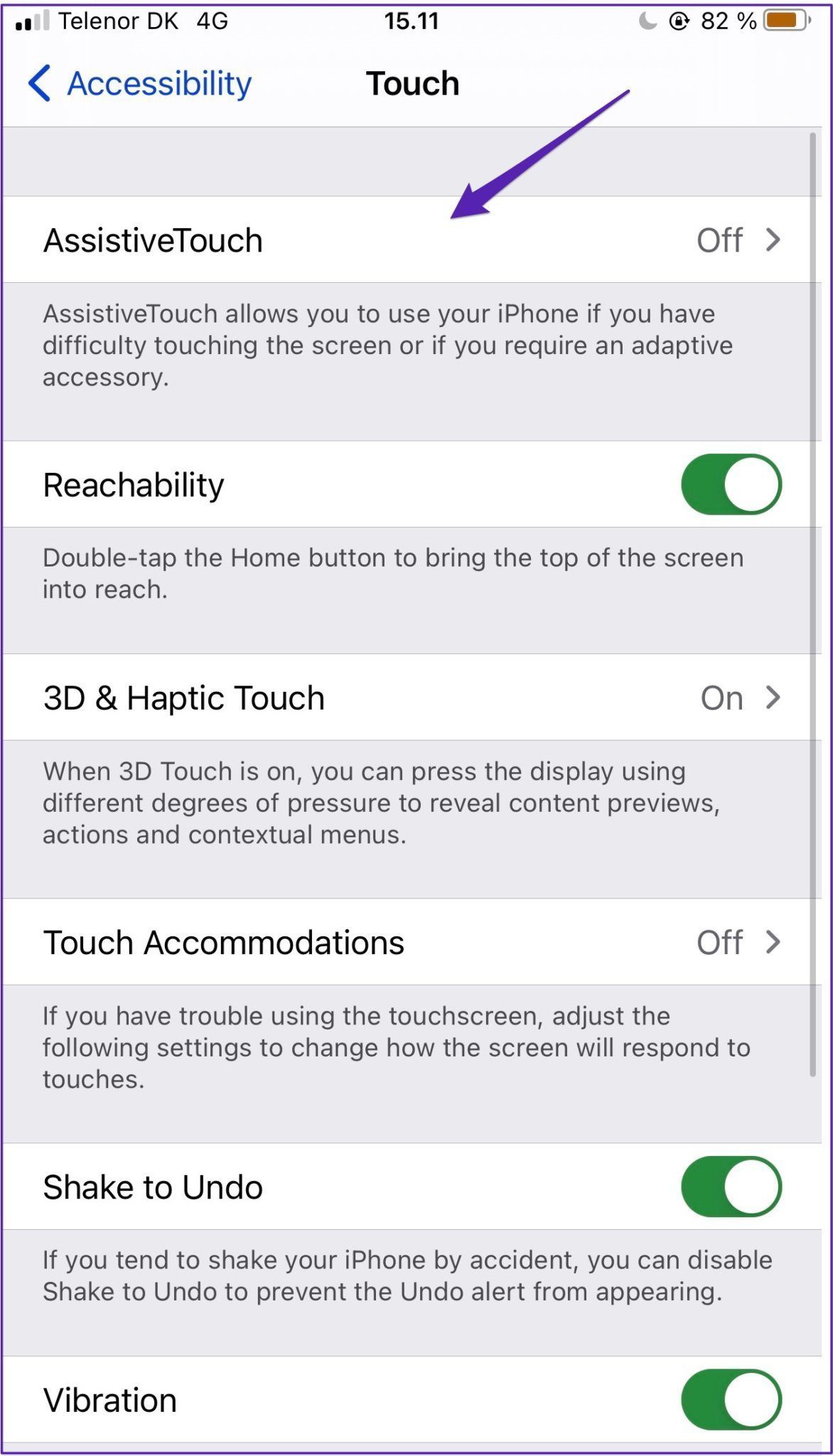
Шаг 5: Прокрутите вниз настройки AssistiveTouch. Прежде чем перейти к Hot Corners, вам нужно включить опцию Dwell Control.

Шаг 6. В разделе «Допуск движения» вы найдете вкладку «Горячие углы». Нажмите здесь.
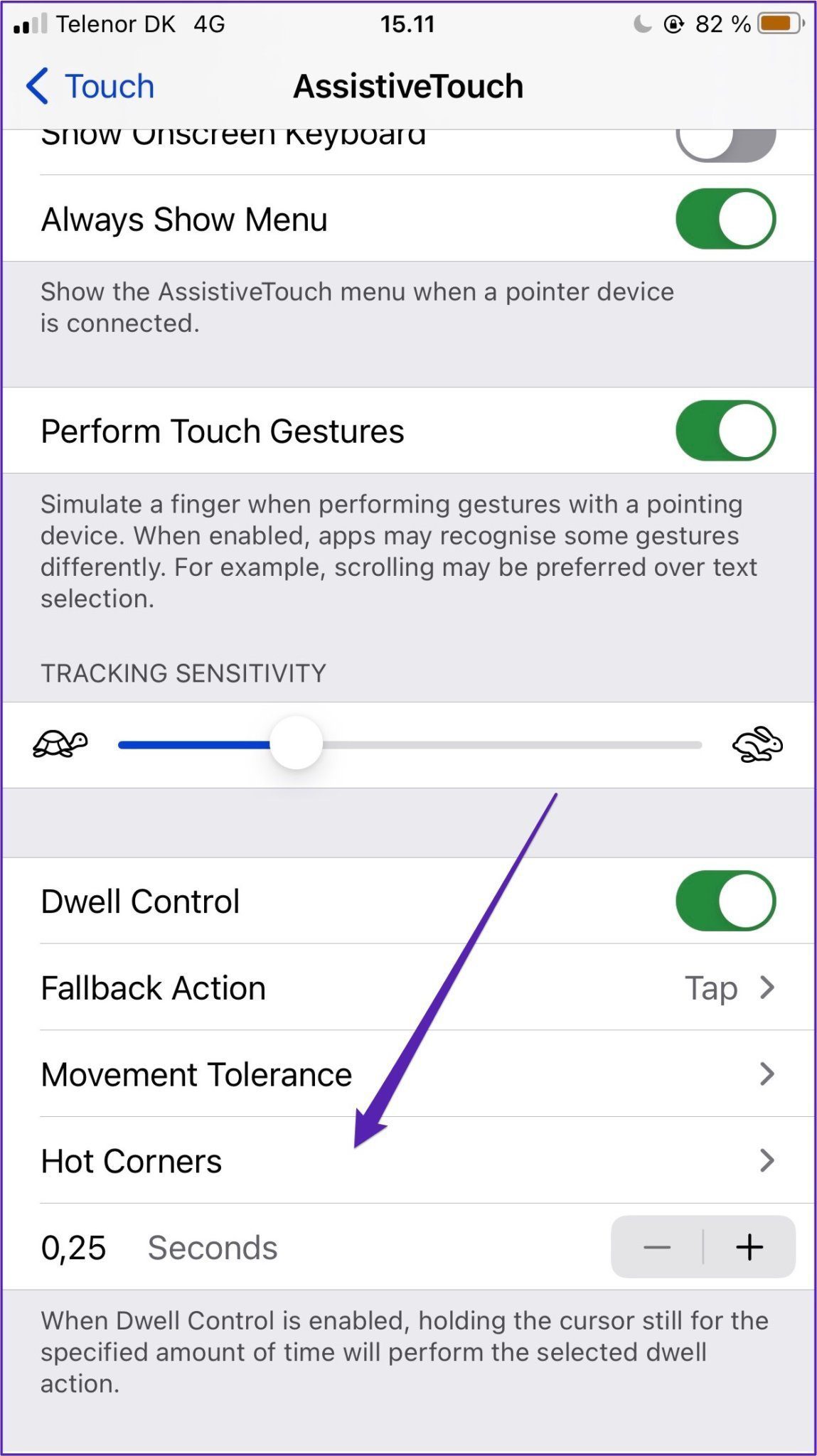
Шаг 7. В меню «Горячие углы» вы увидите четыре параметра: «Вверху слева», «Вверху справа», «Внизу слева» и «Внизу справа». Зайдите в каждый из них и выберите функцию Hot Corners, которую вы хотите включить.

Выбрав различные возможности Hot Corner, вы можете указать, как долго вы хотите оставаться в каждом углу, прежде чем ваше устройство активирует Hot Corners.
Чтобы изменить время пребывания в углу, прежде чем активируется опция «Горячий угол», вернитесь на вкладку AssistiveTouch. Затем выполните шаги, перечисленные ниже.
Шаг 1: прокрутите меню вниз.
Шаг 2. В разделе «Горячие углы» укажите, как долго вы хотите задерживаться. Вы можете либо ввести число, либо использовать кнопки + и –, чтобы увеличить или уменьшить время.
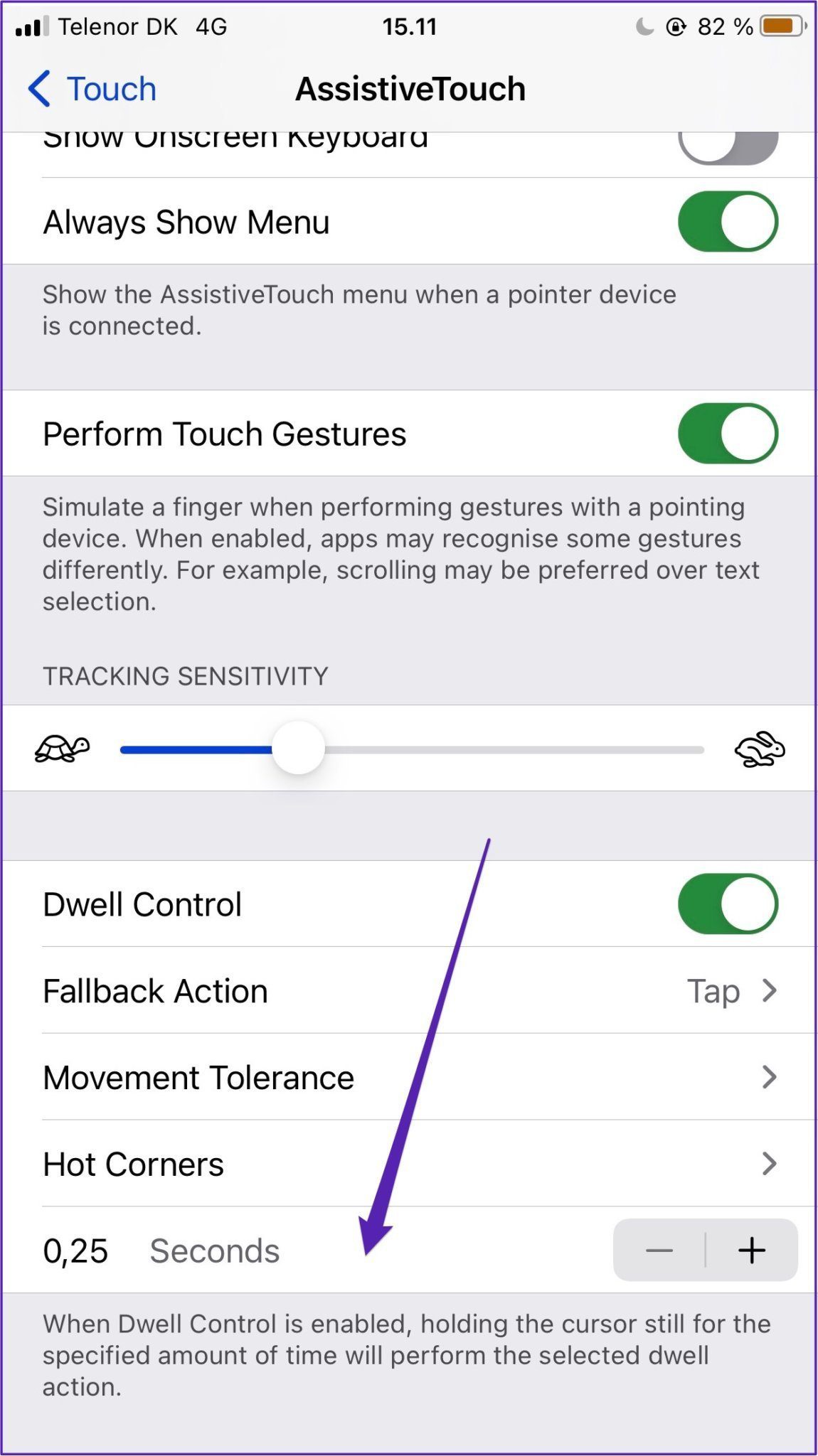
После выбора «горячих точек» и установки времени вы можете закрыть приложение «Настройки». Изменения должны вступить в силу немедленно.
Что делать, если горячие углы iPhone не работают
Если «горячие углы» вашего iPhone не работают, возможно, ваш радиус допустимого движения слишком мал. Если вы обнаружите, что это так, вы можете довольно быстро внести коррективы. Следуйте инструкциям ниже, чтобы настроить толерантность к движению.
Шаг 1. Вернитесь в приложение «Настройки iPhone» и перейдите в «Доступность» > «Сенсорный экран» > «AssistiveTouch».
Шаг 2. Прокрутите вниз до раздела «Допуск движения», который находится между «Резервным вариантом» и «Горячими углами». Нажмите на эту опцию, когда увидите ее.
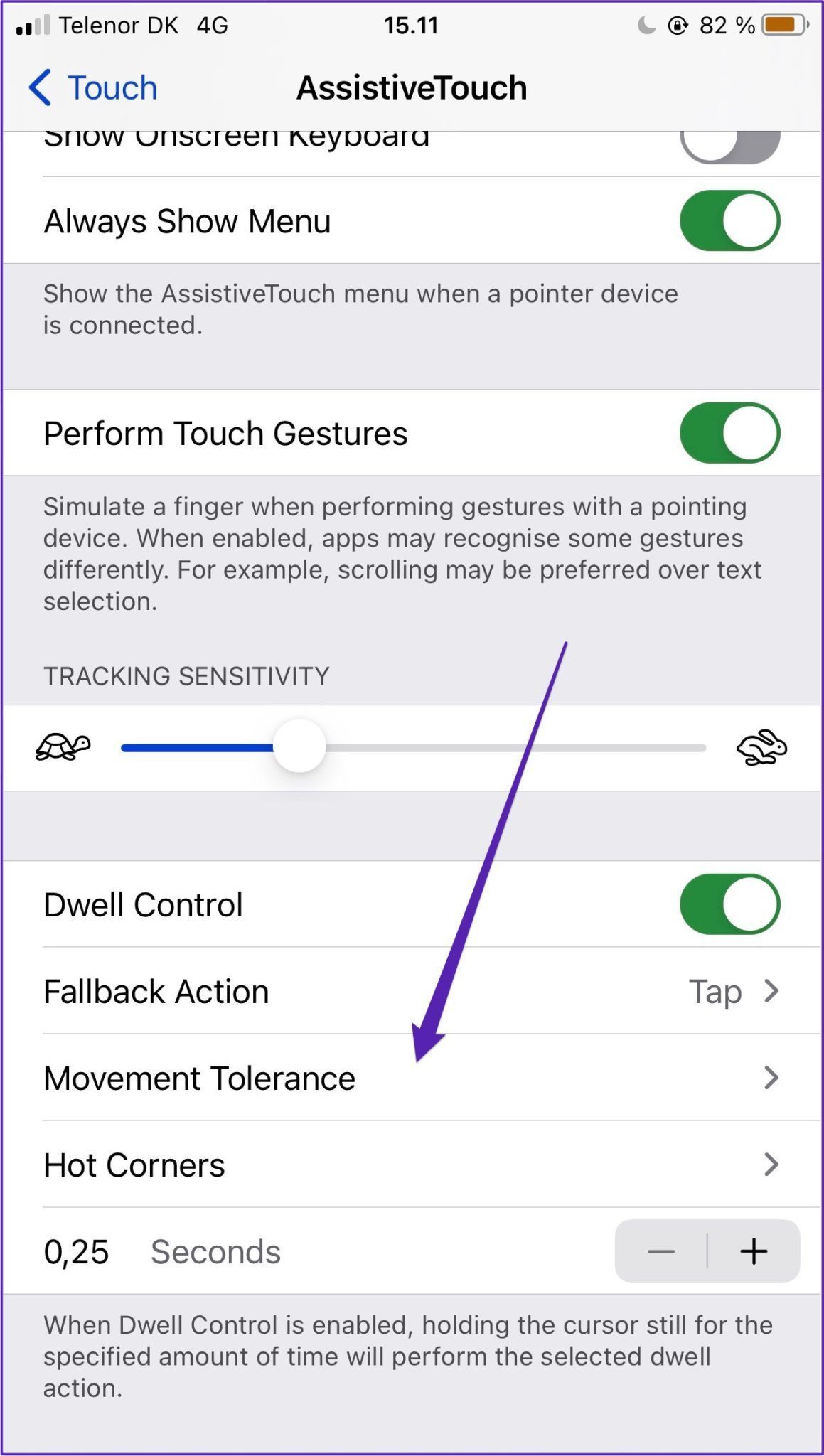
Шаг 3: Прокрутите счетчик вправо, если вы хотите увеличить расстояние, на которое вы можете двигаться, прежде чем жилище перестанет работать.
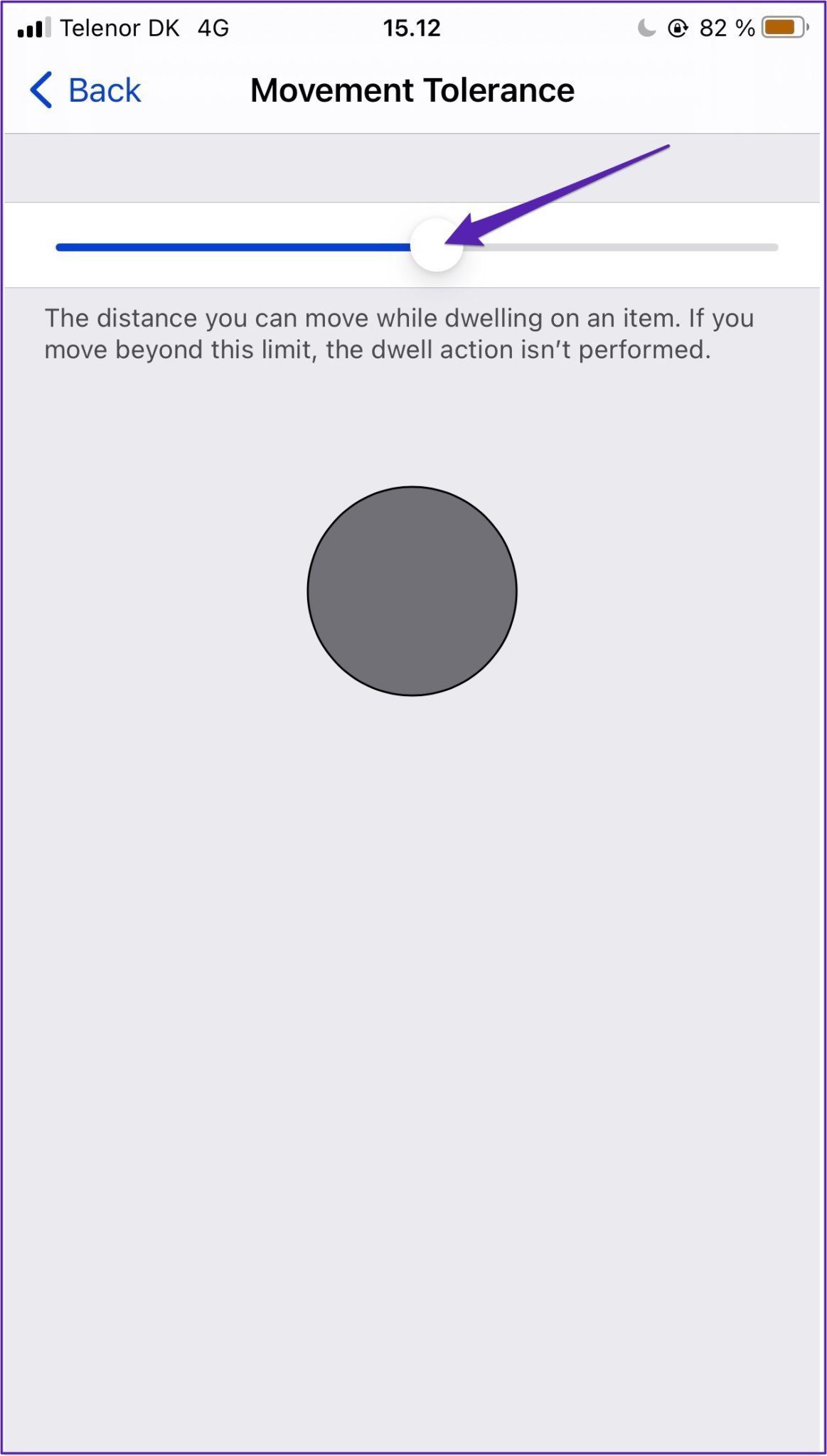
Горячие углы iPhone полезны
«Горячие уголки» iPhone — отличный способ повысить продуктивность работы с минимальными усилиями. Вы можете использовать эту функцию для доступа к частям вашего устройства, которые иначе было бы трудно найти, а также для выполнения простых действий, таких как оплата продуктов с помощью Apple Pay.
После того, как вы настроили Hot Corners, вам не нужно беспокоиться о том, что ваши настройки останутся навсегда. Если вы хотите отключить их, выполните действия, описанные в этой статье, в обратном порядке. И если вы собираетесь изменить то, что вы можете делать в каждом углу, зайдите и измените вещи так же, как вы добавили первый.
Программы для Windows, мобильные приложения, игры - ВСЁ БЕСПЛАТНО, в нашем закрытом телеграмм канале - Подписывайтесь:)